« Au cours de l'année, j'ai constitué une très grande bibliothèque de DVD. Existe-t-il un moyen légal de diffuser des DVD sur iPad à la maison ? »
« Existe-t-il un moyen d'utiliser un lecteur DVD portable sur iPad ? »
« Comment puis-je obtenir des DVD sur mon iPad ? J'ai essayé HandBrake mais cela ne fonctionnera pas.
Comparé à d'autres lecteurs, l'iPad est un bon outil pour regarder des films lors de longs voyages ou dans d'autres scénarios. Vous n'aurez peut-être pas le temps de vous asseoir et de lire des disques avec un lecteur DVD. Alors pourquoi ne pas convertir un DVD au format compatible iPad ? Vous pouvez regarder librement des DVD sur iPad avec n’importe quel lecteur vidéo.
Il en existe de nombreux en ligne et hors ligne convertisseur gratuit de DVD en iPad logiciel. Cependant, vous ne pouvez pas utiliser HandBrake pour convertir un DVD en iPad en raison de la protection contre la copie, ainsi que d'autres extracteurs de DVD open source. Heureusement, vous pouvez obtenir ici les étapes détaillées pour copier un DVD protégé sur iPad. Il suffit de lire et de suivre.

Partie 1. Pouvez-vous regarder des DVD sur un iPad
De manière générale, l’iPad ne prend en charge nativement aucune lecture directe de disque DVD. La seule façon de lire vos films DVD préférés sur iPad est de convertir le contenu du DVD en fichier numérique pris en charge par l'iPad. Ensuite, vous pouvez y jouer en douceur. Les informations sur les formats vidéo compatibles avec l'iPad sont répertoriées ci-dessous.
- Formats : MPEG-4, M4V, MOV, AVI compatible Motion JPEG
- Codecs : H.264, H.265, MPEG-4, HEVC (modèles récents), M-JPEG
- Extensions : .mp4, .m4v, .mov, .avi
- Débit : jusqu'à 160 Kbps par canal pour MPEG-4 et H.264 ; jusqu'à 35 Mbps pour Motion JPEG (M-JPEG)
Partie 2. Comment copier un film DVD sur les formats pris en charge par iPad
C'est Maître Blu-ray Free DVD Ripper qui peut vous aider à extraire et à commercialiser des DVD sur iPad, iPhone, iPod et autres appareils portables avec une qualité sans perte. De plus, vous pouvez extraire l'audio d'un DVD et l'enregistrer au format MP3, AAC, AC3 et autres formats. Le logiciel gratuit DVD sur iPad peut extraire un DVD dans n'importe quel format vidéo ou audio pour une lecture sur iPad à vitesse rapide et de haute qualité.
Principales caractéristiques du logiciel gratuit de conversion de DVD en iPad
- Extrayez gratuitement des DVD cryptés sur des préréglages optimisés pour iPad avec tous les sous-titres et pistes audio contenus.
- Convertissez des DVD en MP4, MOV, MKV, AVI et plus de 200 formats par lots avec une qualité d'image élevée et une vitesse ultra-rapide.
- Personnalisez les effets vidéo DVD pour recadrer la vidéo, ajouter un filigrane, appliquer des effets visuels, etc.
- Le convertisseur gratuit de DVD en iPad fonctionne avec Windows 11/10/8/7/XP/Vista.
Télécharger
Pour les fenêtres
Téléchargement sécurisé
Télécharger
pour macOS
Téléchargement sécurisé
Comment convertir un film DVD en formats compatibles iPad avec protection contre la copie
Étape 1.Téléchargez, installez et lancez gratuitement le meilleur convertisseur DVD vers iPad. Insérez un disque DVD dans le lecteur de DVD.

Étape 2.Cliquez sur « Charger le disque » pour obtenir tous les films DVD. Mettez la vidéo en surbrillance, dépliez la liste « Profil » et sélectionnez le format compatible dans la liste iPad.

Étape 3.Cliquez sur « Modifier » pour modifier la vidéo DVD sélectionnée. Vous pouvez régler la luminosité, le contraste, la saturation, la teinte et d'autres détails de la vidéo.

Étape 4.Ajustez les paramètres du profil iPad à partir de la liste « Paramètres ». Enfin, cliquez sur « Convertir » pour extraire gratuitement un DVD sur iPad sous Windows 10.

Comment convertir un DVD en iPad avec Handbrake
Frein à main est un autre outil gratuit de DVD sur iPad pour extraire des DVD sur iPad formats pris en charge sur Windows, Mac et Linux. Ici, vous obtiendrez des étapes détaillées pour convertir un DVD en iPad avec Handbrake.
Étape 1.Exécutez Handbrake sur votre ordinateur et insérez votre DVD dans le lecteur optique. Ensuite, le programme analysera automatiquement votre DVD.
Étape 2.Vous pouvez cliquer sur « Basculer les préréglages » en haut de Handbrake. Ensuite, vous pouvez sélectionner la section « Appareils ». Puisque vous souhaitez une sortie au format iPad, vous pouvez sélectionner « iPad » comme format de sortie.
Étape 3.Cliquez sur le bouton « Démarrer » pour commencer le processus. Le processus de conversion peut en prendre quelques-uns.
Comme nous le savons tous, Handbrake ne peut pas extraire de DVD protégés. Si vous souhaitez toujours le convertir au format pris en charge par l'iPad, vous pouvez utiliser Free DVD Ripper dans la partie 1.
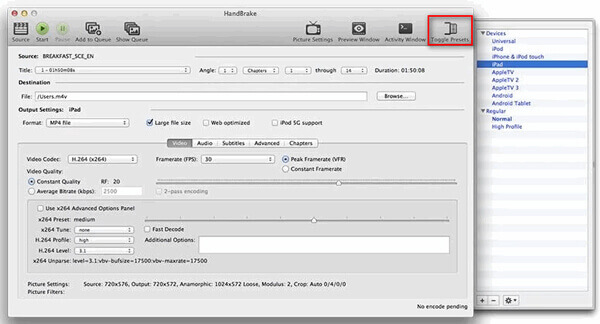
Partie 3. Puis-je transférer un DVD sur mon iPad
Après avoir converti le DVD au format iPad, vous devez mettre le DVD sur iPad à l'aide d'un PC ou d'un Mac. Transfert iPhone Pro peut transférer des vidéos, de la musique et d'autres fichiers vers des formats compatibles iPad. Dans une certaine mesure, vous pouvez considérer le programme comme un lecteur DVD pour iPad. Parce que vous pouvez regarder des DVD sur iPad sans conversion. De plus, vous pouvez également transférer et gérer des données entre deux appareils iOS sans perdre de données rapidement en utilisant iPhone Transfer Pro.
Principales fonctionnalités du logiciel de transfert iPad
- Ajoutez des films DVD sur iPad en peu de temps.
- Transférez des fichiers entre l'iPad et d'autres appareils iOS de manière sélective et sécurisée.
- Synchronisez les fichiers vidéo et audio de l'iPad avec iTunes pour les sauvegarder.
- Convertissez automatiquement la vidéo et la musique dans un format compatible pour votre iPad.
- Le logiciel de transfert de DVD vers iPad fonctionne avec Windows 11/10/8/8.1/7/XP/Vista et Mac OS X 10.7 ou supérieur.
- Compatible avec iPad, iPad Pro, iPad mini 5 ou version antérieure, iPad Air 6 ou version antérieure et autres appareils iOS.
Comment mettre des films DVD sur iPad ou iPhone sans iTunes
Étape 1.Téléchargez gratuitement le logiciel de transfert iPad. Lancez le programme après l'installation. Connectez ensuite l'iPhone à votre ordinateur avec un câble USB Lightning.
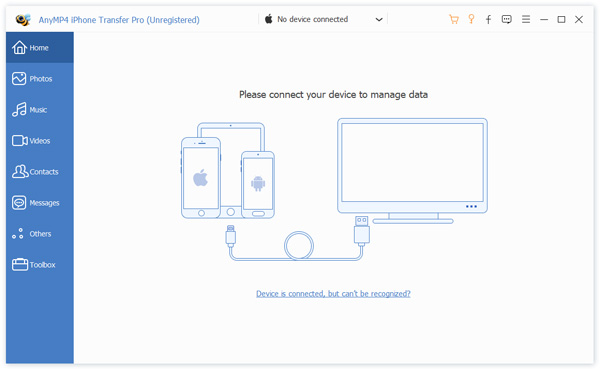
Étape 2.Toutes les données seront affichées sous forme de catégories dans le volet de gauche. Sélectionnez le type de données dans le volet de gauche. Parcourez et choisissez le film DVD extrait que vous souhaitez mettre sur iPad. Vous pouvez sélectionner différents fichiers en même temps.
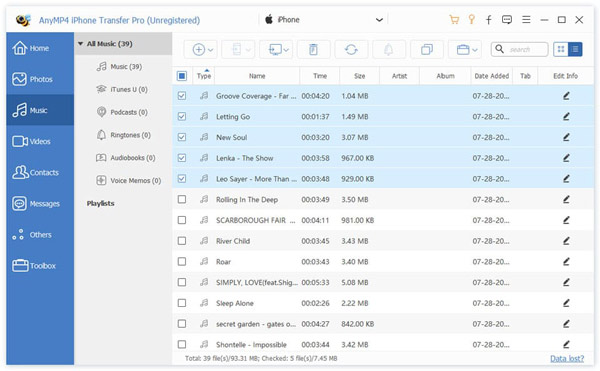
Étape 3.Cliquez sur l'icône « Ajouter » en haut. Choisissez le nom de votre iPad pour copier un DVD sur iPad à l'aide de Windows.
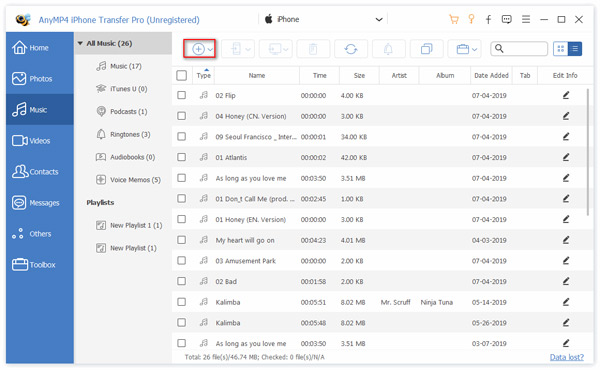
Étape 4.Une fois terminé, le fichier vidéo transféré peut être trouvé sur les applications suivantes comme Vidéos (trouvez-le dans la bibliothèque de vidéos) ou Photos. Lorsque vous le trouvez, appuyez sur le bouton Lecture pour profiter de votre film DVD.
Partie 4. FAQ sur la conversion gratuite de DVD en iPad
-
Comment ajouter un DVD à ma bibliothèque iTunes ?
iTunes ne prend pas en charge la lecture de DVD et vous devez convertir le DVD aux formats pris en charge par iTunes, puis importer le DVD dans iTunes. Étape 1. Cliquez sur Charger le disque pour importer les fichiers DVD dans Free DVD Ripper. Étape 2. Sélectionnez MP4, MOV ou M4V dans la liste déroulante Profil. Étape 3. Cliquez sur Convertir pour extraire un DVD aux formats pris en charge par iTunes. Étape 4. Exécutez iTunes, cliquez sur Ajouter à la bibliothèque dans la liste déroulante pour ajouter les fichiers DVD convertis dans la bibliothèque iTunes. Voici le guide détaillé pour importer un DVD sur iTunes.
-
Comment regarder un DVD sur iPad sans convertir ?
Pour regarder un DVD sur iPad sans conversion, vous devez lire les fichiers DVD sur Mac avec le lecteur de DVD ou le lecteur DVD, puis mettez en miroir Mac sur iPad avec la fonction AirPlay.
-
Pouvez-vous transférer un DVD sur iPad ?
Non, vous ne pouvez pas transférer directement le disque DVD, le dossier ou le fichier ISO sur l'iPad. Vous devez d'abord convertir un DVD en MP4 ou MOV pris en charge par l'iPad, puis utiliser le logiciel de transfert iPad pour placer les fichiers DVD sur iPad. Vous pouvez vérifier les détails des parties ci-dessus.
Emballer
Félicitations à vous pour être arrivé au bout. Nous pensons maintenant que vous avez appris à profiter de votre film DVD sur iPad avec convertisseur gratuit de DVD en iPad logiciel. Même l'iPad ne prend pas directement en charge la lecture de DVD, ces outils DVD vers iPad peuvent toujours vous fournir des opérations de transfert pratiques et simples pour y parvenir. Le Blu-ray Master Free DVD Ripper mentionné est un outil DVD vers iPad très puissant et complet. Si vous n'y croyez toujours pas, essayez-le en le téléchargeant.
Plus de lecture


